Como Transferir Fotos / Videos do Celular Android para PC, Computador Windows
Índice:
- 1. Usando a Transferência de Arquivos do iTunes e Aplicativos como o VLC
- 2. Transferência com Wi-Fi
- 3. Transmita ou transfira vídeos da rede compartilhada
- Qual é o mais rápido?
- Seu jeito?

Com a bela tela Retina no novo iPad Air e iPad Mini, assistir a filmes em HD no seu iPad é uma experiência incrível.
Mas a maioria dos filmes em HD que temos estão no formato MP4 ou MKV. Esses formatos não são suportados pela Apple nativamente. Você pode, claro, converter seus filmes, mas depois perde sua qualidade. Não tenhamos medo, porém, discutimos as formas mais rápidas de adicionar filmes e vídeos ao iPad (e ao iPhone) do seu PC.
1. Usando a Transferência de Arquivos do iTunes e Aplicativos como o VLC
Muitos players de vídeo para o iPad suportam a transferência de arquivos via iTunes. VLC, flex: player e PlayerXtreme HD (sobre os quais aprenderemos mais adiante) são as melhores maneiras de fazê-lo.
No exemplo, estou usando o VLC por causa de sua capacidade de reproduzir uma grande variedade de formatos e, claro, sua estabilidade.
Passo 1: Conecte seu iPad ao seu computador e deixe o iTunes subir.
Passo 2: Na barra de menu na parte superior do iTunes, clique em Aplicativos.

Passo 3: Agora vá até a seção Compartilhamento de arquivos.
Etapa 4: no painel esquerdo, selecione o aplicativo para o qual você deseja enviar seus vídeos. Neste exemplo eu fui com o VLC, mas você pode usar outros players suportados também.

Etapa 5: no painel direito, clique no botão Adicionar localizado no canto inferior direito. Uma janela se abrirá. A partir daqui, selecione os vídeos que você deseja sincronizar com o seu iPad.
Etapa 6: clique em abrir e seus vídeos serão copiados para o armazenamento do iPad em minutos.

Agora, quando você abrir o VLC, verá seus vídeos na Biblioteca prontos para serem reproduzidos.
Cool eBook for VLC fans: Nós temos os melhores artigos de sobre VLC compilados em um eBook - 8 Killer VLC Media Player Guides.
2. Transferência com Wi-Fi
Se você não gosta de conectar seu iPad ao seu PC toda vez que quiser transferir um filme ou um vídeo, eu tenho uma solução para você.
Primeiro, você precisará baixar um aplicativo chamado PlayerXtreme HD (Free). Para que isso funcione corretamente, os dois dispositivos precisam estar na mesma rede.
Etapa 1: depois de instalado, abra-o e vá para a guia Wi-Fi.

Etapa 2: anote o endereço do navegador na tela.
Etapa 3: vá até o computador onde seus vídeos estão armazenados e abra um navegador da Web moderno, como o Chrome. Digite o endereço exatamente como está e pressione enter.

Etapa 4: nessa tela, clique no botão Adicionar arquivos e escolha os vídeos que deseja transferir.
Passo 5: Agora clique no botão Start Upload e espere que ele complete a transferência.

Seus vídeos sincronizados aparecerão na guia Biblioteca do PlayerXtreme.
3. Transmita ou transfira vídeos da rede compartilhada
O PlayerXtreme HD tem um recurso realmente útil. Se você tiver o compartilhamento do Grupo Doméstico ativado e compartilhar vídeos com o Convidado, o PlayerXtreme irá buscá-lo automaticamente e permitir que você faça o streaming ou faça o download desses vídeos. Esse recurso pode ser ativado com a compra de um complemento de US $ 0, 99 na aba de complementos chamada "Acessar unidades de rede e pastas".
A postagem vinculada acima fala sobre as etapas para ativar e usar o HomeGroup, mas aqui está uma rápida análise.
- No seu PC Windows, Crie um Grupo Doméstico a partir do Painel de Controle do Grupo Doméstico.
- Agora vá para o arquivo ou pasta que você deseja compartilhar, clique com o botão direito do mouse e, na opção Compartilhar com, selecione Pessoas Específicas.
- Nessa caixa de diálogo, adicione um novo usuário chamado Convidado no campo de entrada de texto. Atribuir permissões para leitura / gravação e é isso.

Depois de compartilhar seus arquivos com o Guest, ou seja, qualquer dispositivo compartilhado em sua rede pode solicitar acesso, ative o PlayerXtreme.
Dentro do aplicativo, selecione a guia Rede na barra de menu superior. Aguarde algum tempo enquanto analisa a sua rede. Depois disso, você deverá ver os arquivos que compartilhou do seu PC. Quando vir algo de que gosta, toque no vídeo e selecione Reproduzir para transmitir o vídeo ou Baixar para salvá-lo no seu iPad.
Qual é o mais rápido?
Nos meus testes, descobri que o Compartilhamento de Arquivos do iTunes é a maneira mais rápida de adicionar vídeos ao iPad a partir do computador. O download do vídeo da unidade de rede compartilhada ficou em segundo lugar. O recurso custa US $ 0, 99, mas vale a pena o dinheiro.
A transferência por Wi-Fi levou mais tempo, mas também é a maneira mais conveniente, já que você não precisa conectar seu iPad ao computador ou esperar que o iTunes inicialize.
Seu jeito?
Como você transfere mídia do seu PC para o seu iPad? Qual dos métodos acima você vai mudar agora? Deixe-nos saber nos comentários abaixo.
Estados Unidos O mercado de banda larga dos Estados Unidos pode ver preços mais baixos e velocidades mais rápidas com mais concorrência, segundo um especialista.
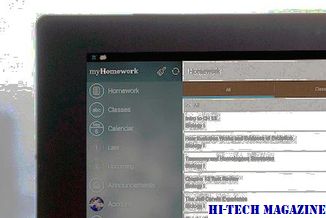
Por algumas medidas, o mercado de banda larga dos EUA está saudável - os preços caíram, a velocidade aumentou e milhões de pessoas tornaram-se clientes nos últimos anos. Mas as escolhas dos clientes ainda são limitadas, e os preços podem cair ainda mais com mais concorrência, disse um especialista em telecomunicações.
7 maneiras mais rápidas e melhores de mudar o usuário no Windows

Use a coisa do usuário do switch no Windows com freqüência? Por que não tornar o processo mais rápido e melhor? Verifique essas dicas do AWESOME para o Windows 7, 8 ou anterior.
10 maneiras rápidas de acessar as configurações do Chrome para trabalhar mais rápido

Mostramos 10 maneiras realmente rápidas de acessar as configurações do Chrome usando URLs chrome: // e trabalhar mais rápido neste navegador.







